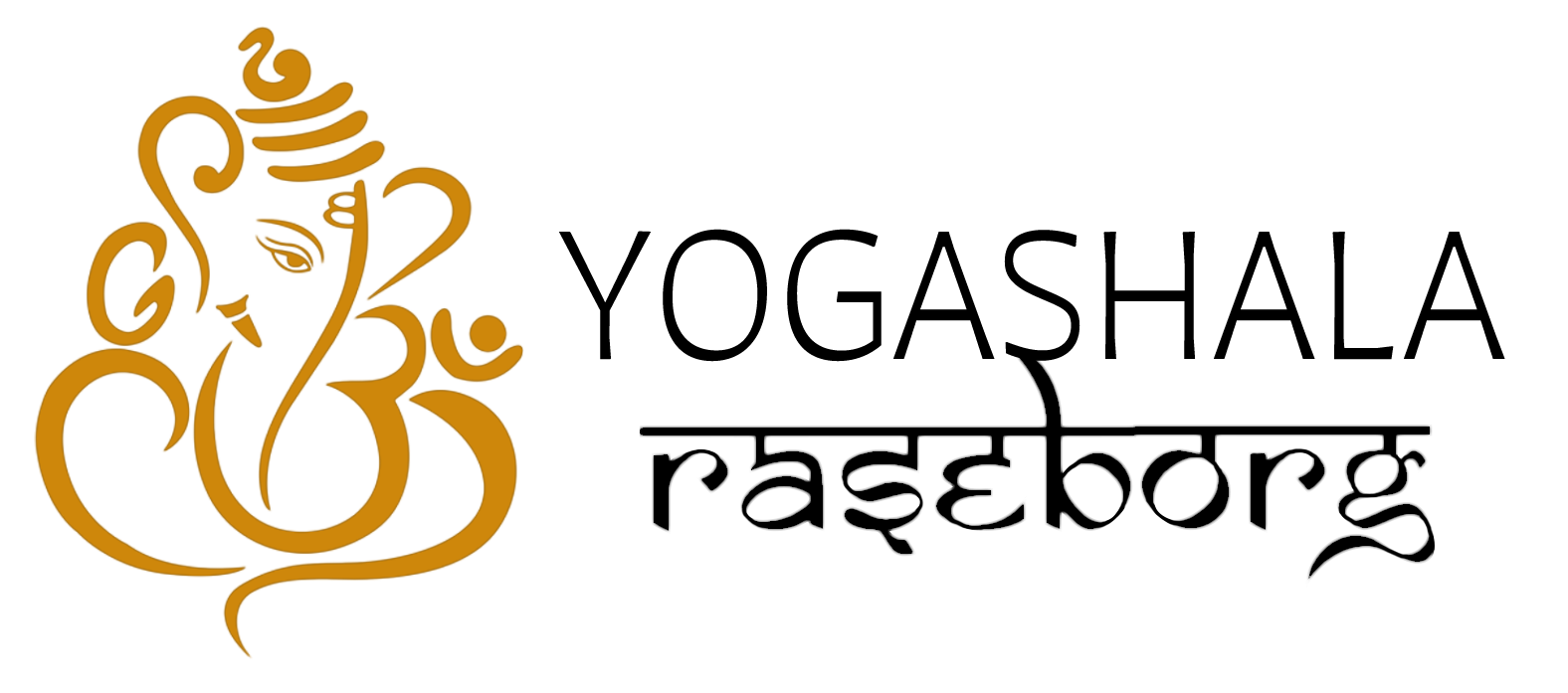I iPhone operativsystemet (iOS) finns en bug som gör att bokningskalendern inte fungerar som den ska i Safari webbläsaren, och resultatet är att man enkelt i misstag bokar in sig till lektioner som man inte medvetet valt – och problemet blir mer tydligt då man ser lektionerna som en lista “List week” istället för det grafiska gränssnittet “week” (bild 2).
Som en allmän förbättring har jag nu lagt det grafisk gränssnittet som standard då man använder bokningssystemet på en iPhone, men det löser inte problemet helt, men man ser tydligare vad som händer, och väljer inte lika enkelt för många lektioner i misstag.
Problemet – då jag skrollar ner väljs för många lektioner
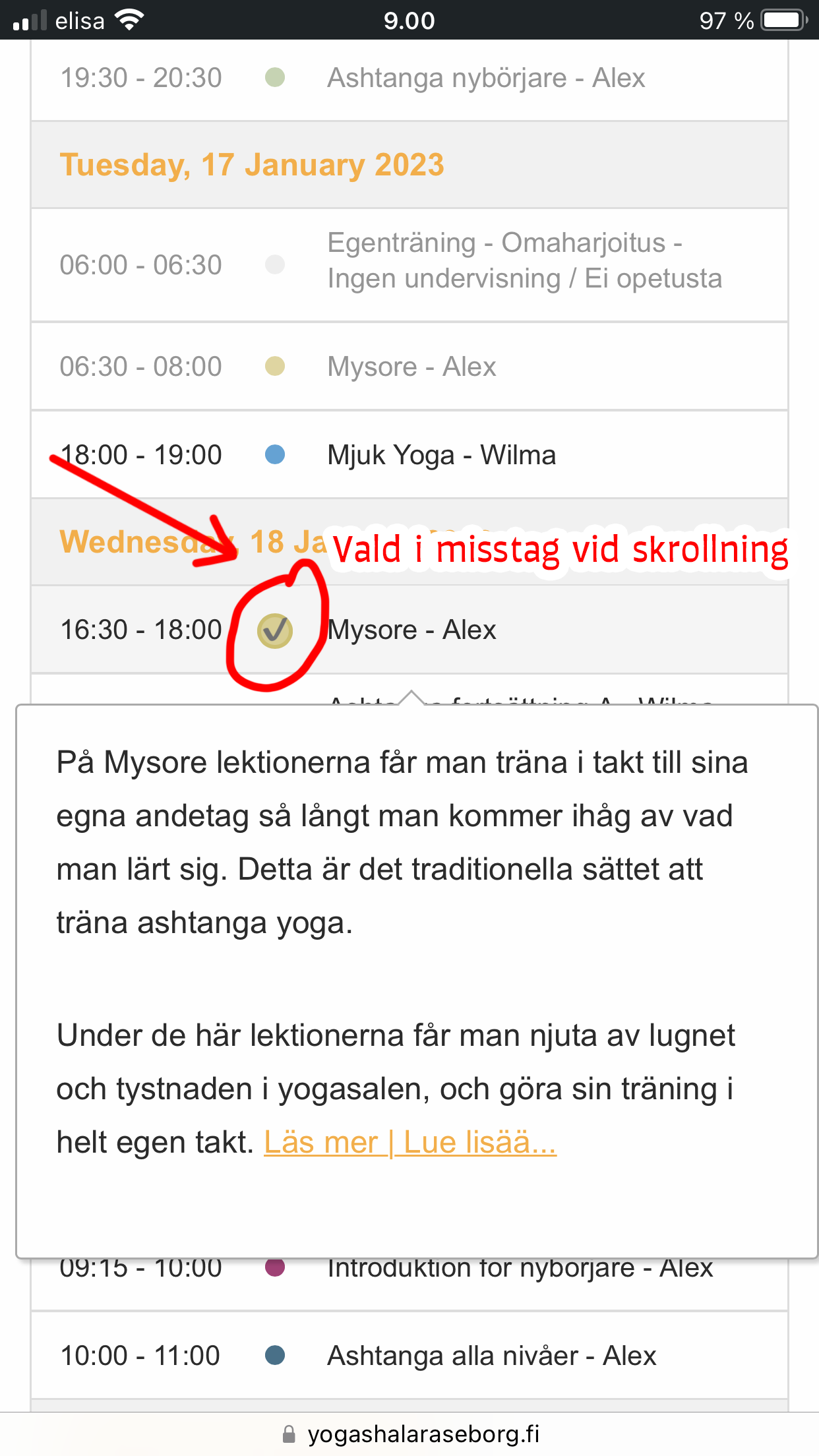
Problem 1: Då man scrollar ner i kalendern med veckovyn som en lista med en iPhone väljs oavsiktligt den lektion som man råkar röra vid då man skrollar (bild 1), om man råkar röra precis vid en lektion.
Problem 2: Då man sedan klickar på lektionen på nytt för att välja bort den så händer ingenting. Det är meningen att man ska kunna klicka på lektionen på nytt för att välja bort den, så som det fungerar med alla andra system (Dator, platta, Samsung/Android telefoner…).
Tydligare användning med det grafiska gränssnittet
Det samma gäller då man ser veckan i grafisk form – det går inte att klicka på nytt på en vald lektion i din iPhone för att välja bort den – men det syns tydligare att man kan välja bort oavsiktligt valda lektioner längst ner med den röda papperskorgen (bild 2).
På övriga system än iPhone kan man klicka på samma lektion på nytt för att välja bort den, innan man gör bokningen.
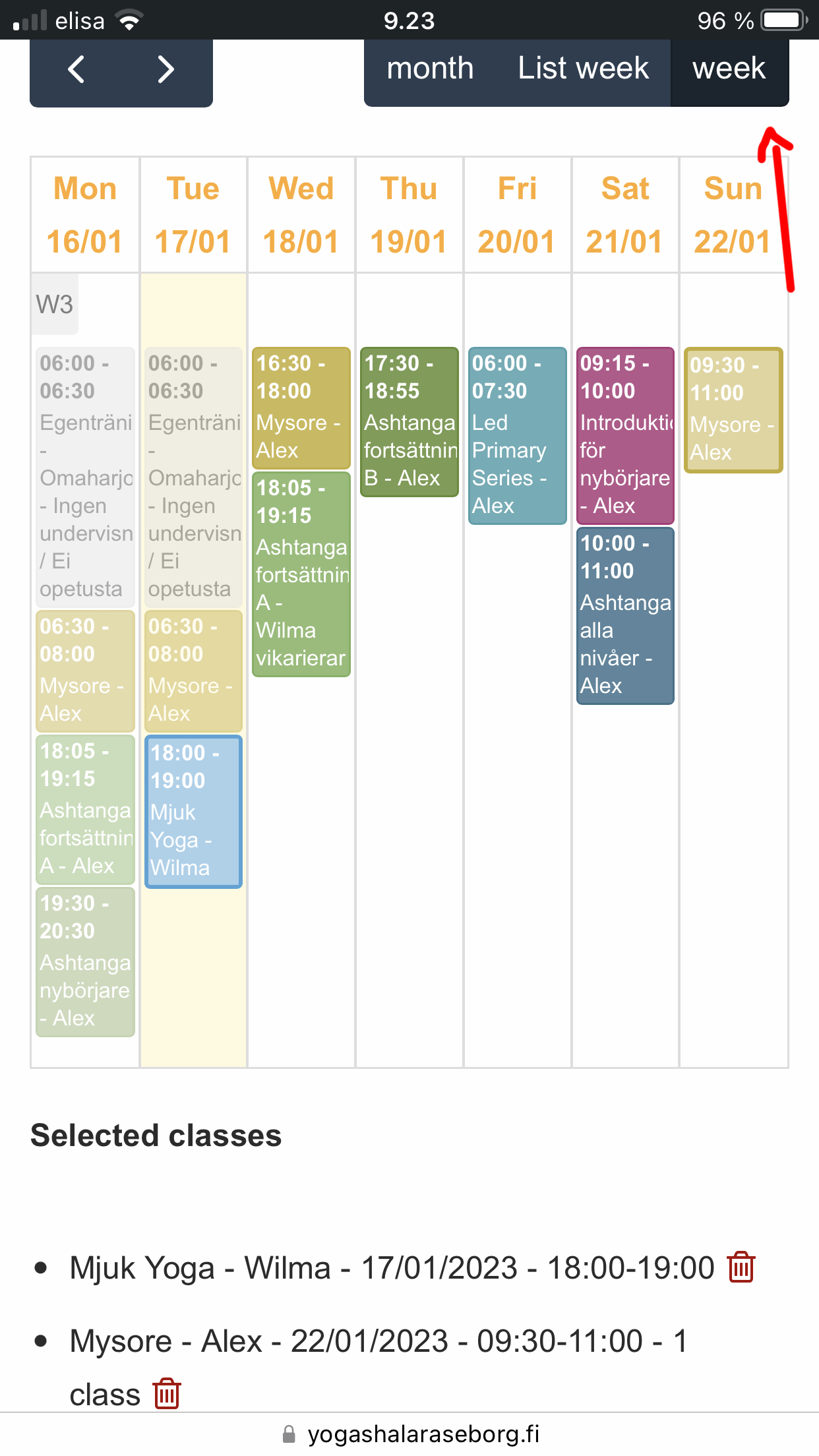
Lösning – skrolla längst ner och välj bort lektionen
För tillfället är detta löst med en tillfällig work-around för att göra kalendern användabar.
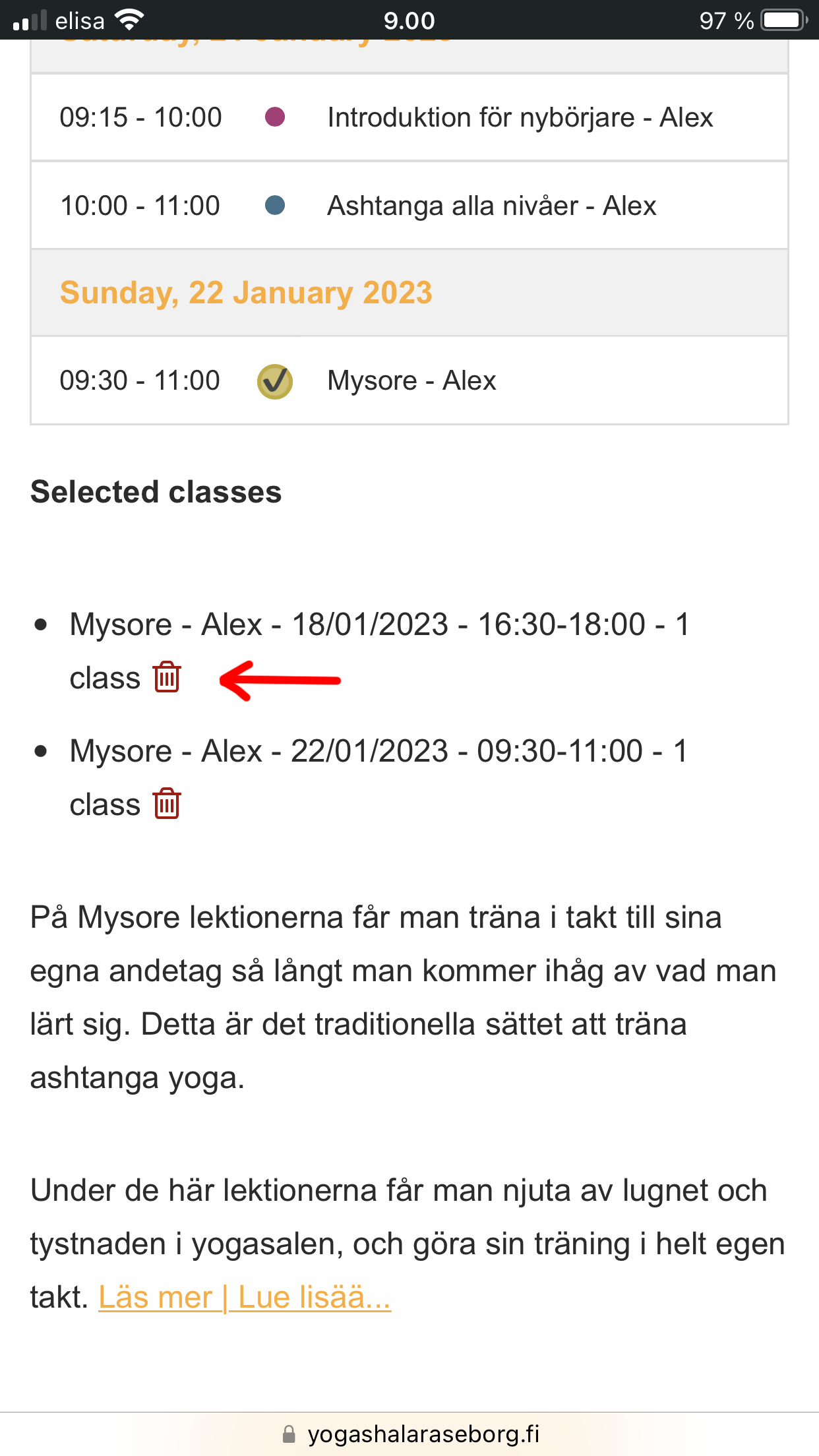
Under kalendern hittar du en lista med lektioner som blivit valda ur kalendern. Bredvid varje lektion finns en röd ikon av en papperskorg (bild 3).
Lösning: Klicka på papperskorgen för att välja bort de lektioner som blivit valda av misstag (bild 3).
Då ser att de valda lektionerna är korrekt kan i normal ordning trycka på “Boka plats” knappen längst ner (bild 4).
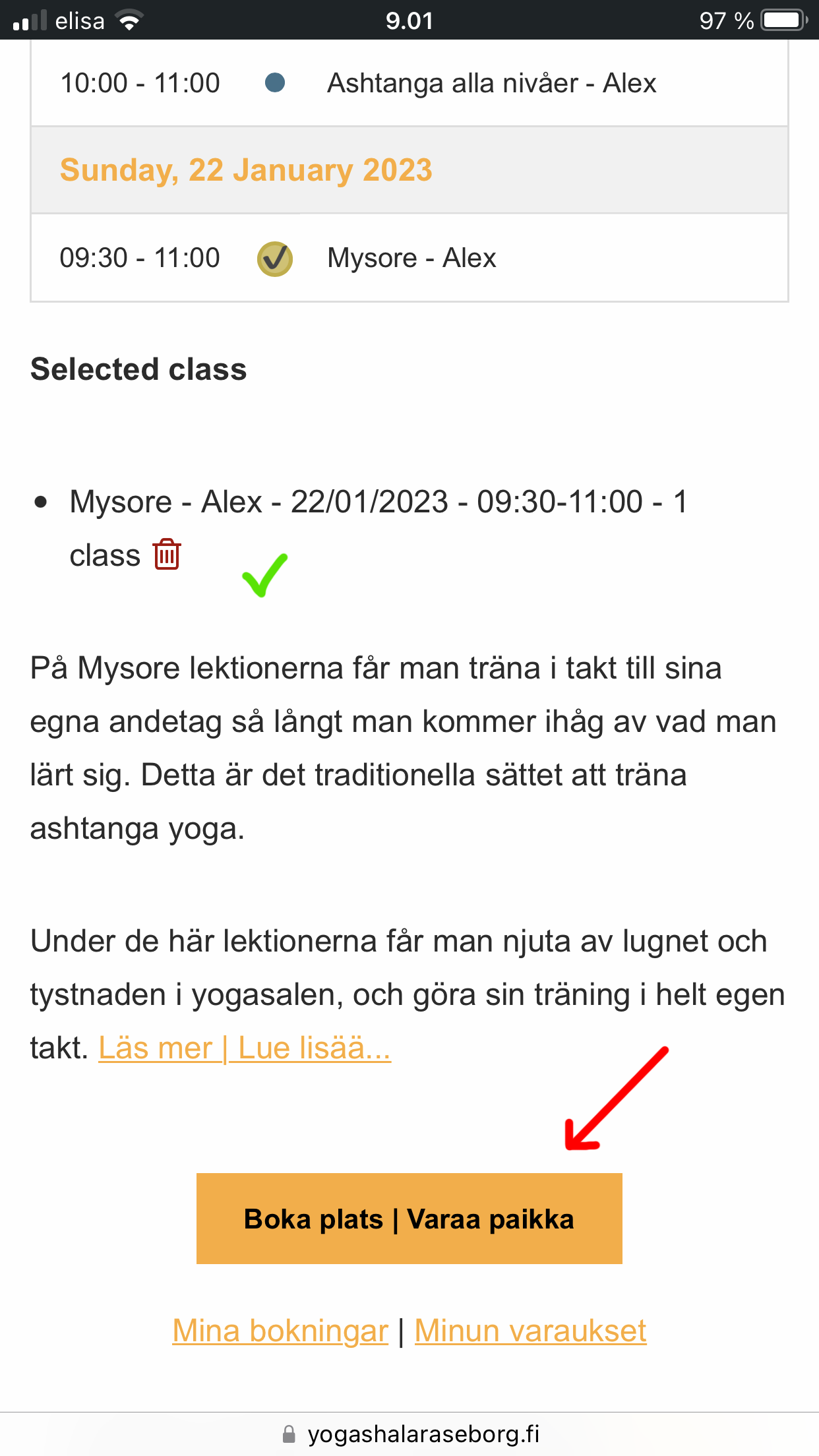
Vi jobbar på att få en smidigare lösning för det här, men nästa lösningen skulle vara en uppdatering i iOS så att Safari skulle fungera lika som på dator i MacOS.
Vi beklagar oangelägenheterna, men hoppas att den här tillfälliga lösningen fungerar på ett tillfredsställande sätt tills vi hittar nånting smidigare 🙏.